一分四功分器仿真案例Word文档下载推荐.docx
《一分四功分器仿真案例Word文档下载推荐.docx》由会员分享,可在线阅读,更多相关《一分四功分器仿真案例Word文档下载推荐.docx(18页珍藏版)》请在冰豆网上搜索。
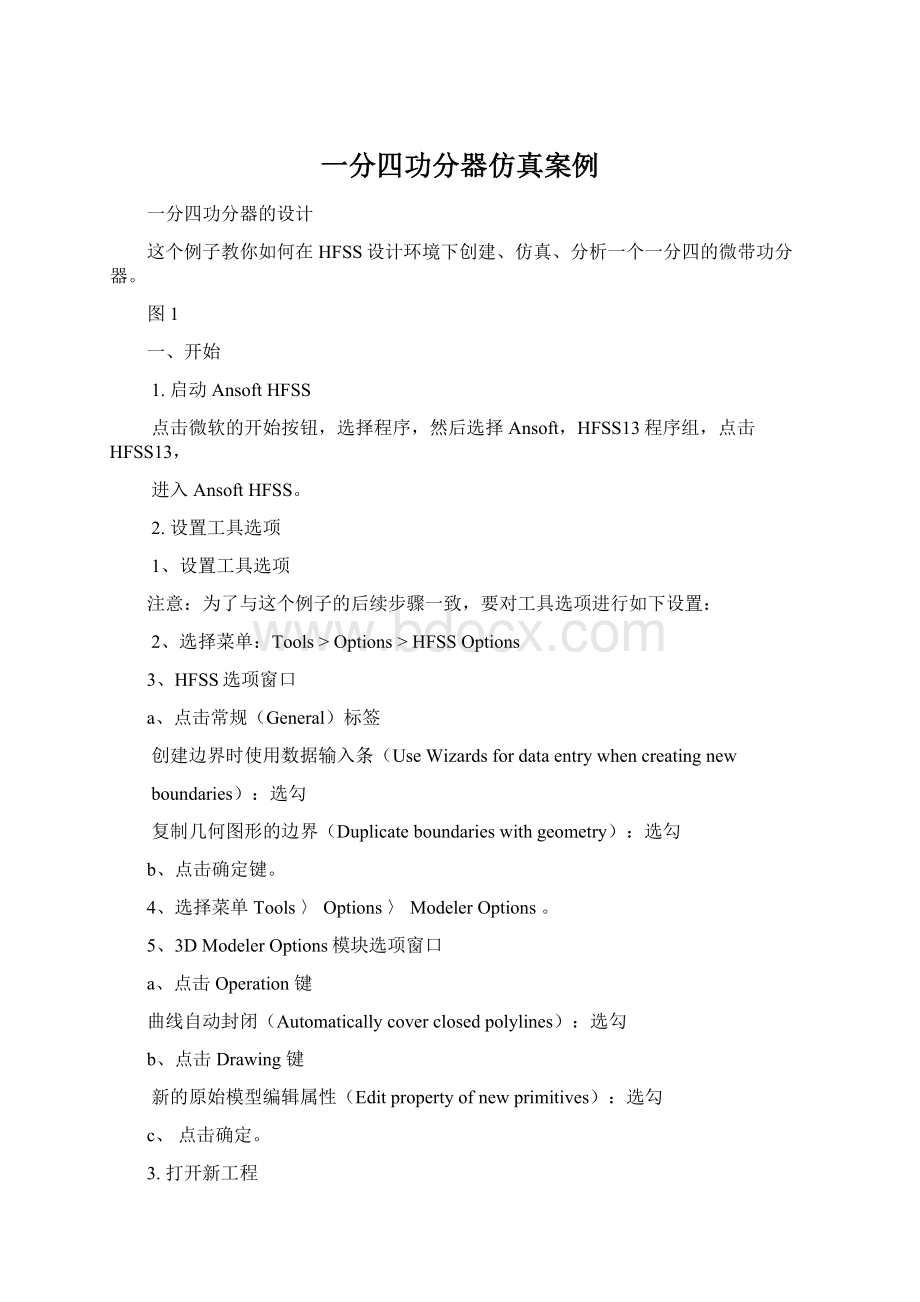
复制几何图形的边界(Duplicateboundarieswithgeometry):
b、点击确定键。
4、选择菜单Tools〉Options〉ModelerOptions。
5、3DModelerOptions模块选项窗口
a、点击Operation键
曲线自动封闭(Automaticallycoverclosedpolylines):
b、点击Drawing键
新的原始模型编辑属性(Editpropertyofnewprimitives):
选勾
c、点击确定。
3.打开新工程
1、在HFSS窗口,点击工具条上的
,或者选择菜单File>
New。
2、从Project菜单选择InsertHFSSDesign。
图2
4.设置求解类型
1.选择菜单HFSS〉SolutionType。
2.SolutionType窗口:
1)选择模式驱动(DrivenModal)
2)点击OK按钮。
图3
二、建立3D模型
1.设置模型单位
1.选择菜单Modeler〉Units。
2.设置单位:
a.选择单位毫米(mm)
b.点击确定
2.设置默认材料
1.在3D模型材料工具栏,选择Select。
图4
2.选择定义窗口:
a.在通过名称区域输入TaconicTLX(tm)。
b.点击确定。
图5
3.创建衬底
1.创建衬底
1)选择菜单Draw〉Box。
在坐标输入区域,输入长方体的位置
X:
Y:
-60,Z:
,点击Enter键。
坐标输入区域,输入长方体的对角位置
dX:
37,dY:
120,dZ:
2)设置名称
在性质(Properties)窗口点击Box1选择属性(Attribute)。
在名称(Name)处输入:
Sub1
在透明度(Transparent)选择
点击确定。
2.优化视角
选择菜单:
View〉FitAll〉AllViews。
或者按住CTRL+D键。
如图6所示
图6
三、.创建无限接地板
1.创建无限接地板
1)选择菜单Draw〉Rectangle
2)在坐标输入区域,输入矩形位置:
-30,Y:
-72,Z:
点击Enter键。
在坐标输入区域,输入矩形对角位置:
dY:
140,dZ:
2.设置名称
3)在性质(Properties)窗口选择属性(Attribute)。
4)在名称(Name)处输入:
GND
5)在透明度(Transparent)选择
6)点击确定。
3.优化视角
如图7所示
图7
4.给无限接地板设置理想电场边界
1)选择路径:
a.选择菜单Edit〉Select〉ByName。
b.选择物体对话框:
选择物体名称:
GND.
点击OK按钮。
2)设置理想电场边界
a.选择菜单HFSS>
Boundaries>
Assign>
PerfectE
b.理想电场窗口
a)名称:
PerfE_GND
b)无限接地板(InfineGroundPlane)选勾
c)点击OK
四、创建贴片
1.创建贴片1
1)选择菜单:
Draw〉Rectangle
2)在坐标输入区输入矩形位置
X:
Y:
Z:
按Enter键
在坐标输入区属土矩形的对角:
dX:
dZ:
3)设置名称
在属性(Properties)窗口选择特性(Attribute)键
在名称处输入:
Patch1
点击确定键
4)优化视角
选择菜单:
View〉FitAll〉AllViews
2.创建贴片2
0,Z:
3)设置名称
Patch2
4)优化视角
3.创建贴片3
Patch3
4)优化视角
4.创建贴片4
11,dY:
dZ:
3)设置名称
Patch4
5.创建贴片5
Y:
Z:
dY:
11,dZ:
3)设置名称
Patch5
4)优化视角
6.创建贴片6
Patch6
7.创建贴片7
Patch7
图8是7个贴片的视图。
图8
8.创建贴片8
图9
Draw〉Line
2)将Patch3和Patch4接头处连接起来
将三个顶点以此连接,形成一个封闭的三角形,如图9所示。
Line1
9.创建贴片9
2)将Patch6和Patch7接头的地方连接起来
将三个顶点以此连接,形成一个封闭的三角形
Line2
4)优化视角
图10
10.组合导体
1)选择菜单中的编辑(Edit)>
选择(Select)>
通过名称(ByName)
2)选择对象对话框
a.选择对象名称:
依次Patch5,Patch6,Patch7,Line2
用CTRL+鼠标左键可以选择多个对象
b.点击OK按钮
3)选择菜单中的模型(Modeler)>
布尔运算(Boolean)>
结合(Unite)
图11
组合后的名称为Line2
11.镜像复制Line2
1)选择菜单中的编辑(Edit)>
b.点击OK按钮
2)选择项目菜单Edit>
Duplicate>
Mirror
在坐标输入区输入矩形位置
Patch5_1
12.组合导体
依次Patch5_1,Patch2,Patch3,Patch4,Line2_1,Line1
组合后的名称为Line1
如图13所示
图13
13.镜像复制Line1
选择组合对象名称:
2)选中组合的图形进行镜像复制
选择菜单中的编辑(Edit)>
3)选择项目菜单Edit>
在坐标输入区输入矩形位置
14.组合所有导体
a.选择对象名称:
Patch1,Line1_1,Patch5_1_1,
注意:
3)选择菜单中的模型(Modeler)>
布尔运